Как рассчитать рабочие дни между датами в Excel: пошаговая инструкция
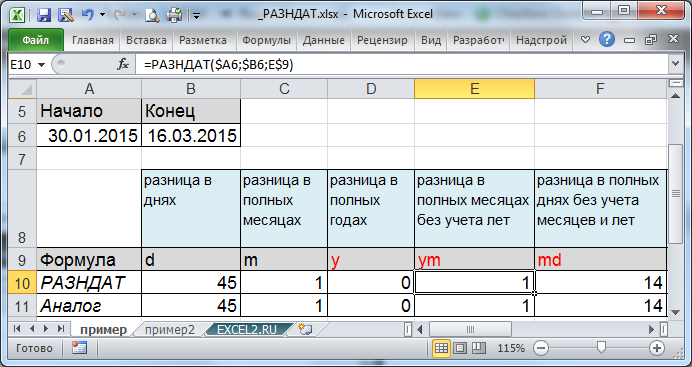
В этой статье мы рассмотрим, как с помощью Excel можно легко и быстро рассчитать количество рабочих дней между двумя датами. Вы узнаете, как использовать встроенные функции, такие как РАБОЧИЕДНИ (или NETWORKDAYS), чтобы автоматически исключать выходные и праздничные дни из расчетов. Это особенно полезно для планирования проектов, расчета заработной платы или анализа данных, где важно учитывать только рабочие дни. Мы также коснемся функции WORKDAY, которая позволяет добавлять или вычитать рабочие дни из заданной даты, что может быть полезно для определения сроков выполнения задач. Вся информация будет представлена в простой и понятной форме, чтобы даже новички могли легко следовать инструкциям.
Что такое функция РАБОЧИЕДНИ (NETWORKDAYS)?
Функция РАБОЧИЕДНИ (или NETWORKDAYS в английской версии Excel) — это мощный инструмент, который позволяет автоматически рассчитать количество рабочих дней между двумя датами. Она исключает из расчета выходные дни (субботу и воскресенье) по умолчанию, что делает её особенно полезной для планирования проектов, расчета зарплаты или анализа данных.
Эта функция учитывает только те дни, которые считаются рабочими, что позволяет избежать ручного подсчета и минимизировать ошибки. Кроме того, РАБОЧИЕДНИ поддерживает возможность добавления списка праздничных дней, которые также будут исключены из расчета. Это делает её гибким инструментом для работы в различных странах и регионах, где количество и даты праздников могут отличаться.
Использование функции РАБОЧИЕДНИ особенно актуально в бизнес-среде, где важно точно учитывать рабочие дни для соблюдения сроков выполнения задач. Например, она может помочь рассчитать, сколько рабочих дней осталось до сдачи проекта или сколько дней сотрудник фактически отработал в определенный период.
Как использовать функцию РАБОЧИЕДНИ: основные шаги
Функция РАБОЧИЕДНИ (или NETWORKDAYS в английской версии Excel) позволяет автоматически рассчитать количество рабочих дней между двумя датами, исключая выходные и праздничные дни. Это особенно полезно для планирования проектов, расчета зарплаты или анализа данных, где важно учитывать только рабочие дни.
Для использования функции необходимо указать начальную дату и конечную дату. Например, если вы хотите узнать, сколько рабочих дней прошло с 1 января 2023 года по 31 января 2023 года, формула будет выглядеть так: =РАБОЧИЕДНИ("01.01.2023"; "31.01.2023"). По умолчанию функция исключает субботу и воскресенье, но вы можете добавить список праздников для более точного расчета.
Если вам нужно исключить дополнительные дни, такие как государственные праздники, можно добавить третий аргумент — диапазон ячеек с датами праздников. Например: =РАБОЧИЕДНИ("01.01.2023"; "31.01.2023"; A1:A5), где A1:A5 — это ячейки с праздничными датами. Это делает расчет более гибким и адаптированным под конкретные условия.
Функция РАБОЧИЕДНИ также может быть полезна в сочетании с другими инструментами Excel, такими как условное форматирование или макросы, для автоматизации процессов. Например, вы можете настроить автоматическое выделение рабочих дней в календаре или создать шаблон для расчета сроков выполнения задач.
Использование этой функции значительно упрощает работу с датами, особенно в крупных проектах, где важно точно учитывать временные рамки. Освоив РАБОЧИЕДНИ, вы сможете эффективнее планировать свои задачи и избегать ошибок, связанных с ручным подсчетом дней.
Добавление списка праздников для точного расчета
При расчете рабочих дней между датами в Excel важно учитывать не только выходные, но и праздничные дни, которые могут варьироваться в зависимости от страны или региона. Для этого в функции РАБОЧИЕДНИ предусмотрена возможность указания дополнительного диапазона дат, содержащего праздники. Это позволяет сделать расчет более точным и адаптированным под конкретные условия.
Чтобы добавить список праздников, сначала создайте отдельный столбец или диапазон ячеек, где будут перечислены все даты праздников. Убедитесь, что они введены в формате даты, который распознает Excel. Затем в формуле РАБОЧИЕДНИ укажите этот диапазон в качестве третьего аргумента. Например, если праздники находятся в диапазоне A2:A10, формула будет выглядеть так: =РАБОЧИЕДНИ(начальная_дата; конечная_дата; A2:A10). Это автоматически исключит указанные праздники из расчета.
Использование списка праздников особенно полезно для планирования проектов, расчета заработной платы или анализа данных, где точность играет ключевую роль. Если праздники меняются каждый год, не забудьте обновлять список, чтобы расчеты оставались актуальными.
Использование функции WORKDAY для работы с рабочими днями
Функция WORKDAY в Excel позволяет легко добавлять или вычитать рабочие дни из заданной даты, автоматически исключая выходные и праздничные дни. Это особенно полезно при планировании сроков выполнения задач, расчете дат завершения проектов или определении крайних сроков. Для использования функции необходимо указать начальную дату, количество рабочих дней, которые нужно добавить или вычесть, а также, при необходимости, список праздничных дней.
Например, если вам нужно определить дату, которая наступит через 10 рабочих дней от текущей, функция WORKDAY автоматически исключит выходные и праздники, предоставив точный результат. Это делает ее незаменимым инструментом для управления временем и планирования задач. Важно отметить, что функция учитывает только стандартные выходные (субботу и воскресенье), но при необходимости можно настроить ее для работы с нестандартными выходными днями.
Использование функции WORKDAY также позволяет автоматизировать расчеты, что особенно полезно при работе с большими объемами данных. Например, в HR-отделах ее можно применять для расчета дат выплаты зарплаты или отпускных. В сочетании с другими функциями Excel, такими как РАБОЧИЕДНИ, она становится мощным инструментом для анализа и планирования.
Примеры применения функций в Excel
Функции РАБОЧИЕДНИ и РАБДЕНЬ в Excel являются мощными инструментами для работы с датами, особенно когда требуется учитывать только рабочие дни. Например, если вам нужно рассчитать срок выполнения проекта, исключая выходные и праздничные дни, функция РАБОЧИЕДНИ поможет быстро определить количество рабочих дней между двумя датами. Это особенно полезно для планирования задач и управления временем в бизнесе.
Другой пример — расчет заработной платы или отпускных. Если сотрудник работает по графику, исключающему выходные, функция РАБОЧИЕДНИ позволит точно определить количество отработанных дней. Также можно использовать функцию РАБДЕНЬ, чтобы рассчитать дату завершения задачи, добавив определенное количество рабочих дней к начальной дате. Это удобно для составления графиков и контроля сроков.
Для более точных расчетов можно добавить список праздничных дней, которые будут исключены из подсчета. Это особенно важно для компаний, работающих в разных странах, где праздники могут отличаться. Таким образом, функции Excel помогают автоматизировать процессы и минимизировать ошибки в расчетах, что делает их незаменимыми для финансового анализа и управления проектами.
Заключение
Расчет рабочих дней между датами в Excel — это важный навык, который может значительно упростить планирование проектов, расчет заработной платы и анализ данных. Использование функции РАБОЧИЕДНИ позволяет автоматически исключать выходные и праздничные дни, что делает процесс более точным и эффективным. Для этого достаточно указать начальную и конечную даты, а также при необходимости добавить список праздников.
Если вам нужно не только рассчитать количество рабочих дней, но и определить дату, отстоящую на определенное количество рабочих дней от заданной, на помощь придет функция WORKDAY. Она позволяет добавлять или вычитать рабочие дни, что особенно полезно при планировании сроков выполнения задач.
Автоматизация расчетов с помощью Excel не только экономит время, но и минимизирует вероятность ошибок. Для более сложных задач можно использовать макросы, которые позволяют настроить процесс под конкретные нужды. Внедрение этих инструментов в повседневную работу поможет вам повысить продуктивность и точность расчетов.
Таким образом, освоение функций РАБОЧИЕДНИ и WORKDAY открывает новые возможности для эффективного управления временем и ресурсами. Эти инструменты станут надежными помощниками в решении задач, связанных с расчетом рабочих дней.
Часто задаваемые вопросы
Как рассчитать количество рабочих дней между двумя датами в Excel?
Для расчета количества рабочих дней между двумя датами в Excel используется функция ЧИСТРАБДНИ. Эта функция учитывает только рабочие дни, исключая выходные и праздники. Синтаксис функции: =ЧИСТРАБДНИ(начальная_дата; конечная_дата; [праздники]). В качестве аргументов необходимо указать начальную и конечную даты, а также (опционально) диапазон ячеек с праздничными днями. Например, если начальная дата находится в ячейке A1, а конечная — в B1, формула будет выглядеть так: =ЧИСТРАБДНИ(A1; B1). Важно: функция автоматически исключает субботу и воскресенье.
Как учесть праздничные дни при расчете рабочих дней?
Чтобы учесть праздничные дни, необходимо добавить третий аргумент в функцию ЧИСТРАБДНИ. Для этого создайте список праздничных дней в отдельном диапазоне ячеек (например, C1:C10). Затем укажите этот диапазон в формуле: =ЧИСТРАБДНИ(A1; B1; C1:C10). Функция исключит указанные даты из расчета, что позволит получить точное количество рабочих дней. Убедитесь, что праздничные дни введены в формате даты, иначе Excel не сможет их распознать.
Можно ли настроить Excel для учета нестандартных выходных дней?
Да, если ваши выходные дни отличаются от стандартных (суббота и воскресенье), используйте функцию ЧИСТРАБДНИ.МЕЖД. Эта функция позволяет указать пользовательские выходные дни. Например, если выходные — пятница и суббота, используйте формулу: =ЧИСТРАБДНИ.МЕЖД(A1; B1; 7; C1:C10). Здесь число 7 указывает на пятницу и субботу как выходные. Вы можете выбрать другие комбинации, используя соответствующие коды. Эта функция особенно полезна для стран с нестандартными выходными.
Как рассчитать рабочие дни с учетом частичных дней?
Если вам нужно учесть частичные рабочие дни (например, полдня), Excel не предоставляет встроенной функции для этого. Однако вы можете использовать дополнительные формулы. Например, если рабочий день считается как 0,5 дня, вы можете умножить результат функции ЧИСТРАБДНИ на 0,5: =ЧИСТРАБДНИ(A1; B1) * 0,5. Для более сложных расчетов используйте условные формулы или макросы. Важно: такие расчеты требуют ручной настройки и проверки данных**.
Добавить комментарий
Для отправки комментария вам необходимо авторизоваться.

Похожие статьи